|
I Believe
in Dreams

(Résultat réduit)
Pour visualiser en grandeur réelle, cliquer sur le tag.
**********
Ce tutoriel est une traduction d'une création
originale de Petra
dont j'ai obtenu la permission
pour la
traduire.
Vous trouverez le tutoriel original
ici.
Thank you Petra for given me the permission to translate your
tutorial.
Il est strictement interdit de reproduire ce tutoriel et cette
traduction sans la
permission de l'auteur.
**********
La création de cette traduction a été réalisée avec PSPX.
Vous aurez besoin pour faire ce tutoriel
Filtres
* Mura's
Seamless
Pour télécharger ce filtre, cliquez ici
Installer le filtre dans le répertoire Plugins de votre choix
Matériel
* Tubes de votre choix
(Fleur et femme)
Les tubes que j'ai utilisé pour cette création
sont des tubes de Patry
et Filly
* Pinceau de votre choix
* Petite décoration de votre choix
* Masque - À placer dans le répertoire de votre choix
Le masque est une création de Cris
Taylor
**********
Télécharger le
masque ici
Attention
En cliquant sur le lien, vous aurez une nouvelle fenêtre
qui s'ouvrira.
Repérer dans la liste le fichier Matériel dont vous avez
besoin.
Cliquez dessus. Une autre fenêtre va s'ouvrir.
Dans le bas de la fenêtre, il sera écrit "Loading file info.
Please wait..."
Quand le fichier sera disponible, vous verrez au même endroit
les informations concernant ce fichier
Cliquer sur "Download File" pour télécharger le matériel.
**********
Préparation.
Ouvrir les tubes
À l'aide de la touche Shift et la lettre D de votre clavier,
faire une copie des tubes.
Fermer les originaux
**********
Vous êtes prêt alors allons-y. :)
**********
|
Pour vous guider pendant la création de ce tag,
cliquer sur cette flèche avec le bouton gauche la souris
et déplacer pour marquer votre ligne

|
**********
Étape 1.
Ouvrir une nouvelle image 600 x 400 pixels, fond
transparent.
Outil Pot de peinture.
Appliquer la couleur blanche dans la nouvelle image
Renommer ce calque Fond
Étape 2.
Calques - Nouveau calque raster.
Palette Styles et Textures.
À l'aide votre tube, choisir une couleur pour le Premier plan
Outil Pot de peinture.
Appliquer votre choix de couleur dans le nouveau calque.
Étape 3.
Calques - Charger/enregistrer un masque - Charger à partir du
disque
Repérer le masque CrisTaylor_m12.
Luminance d'origine coché - Adapter au calque coché
Inverser la transparence décoché - Masque Masquer tout coché.
Calques - Inverser le masque/réglage
Calques - Fusionner - Fusionner le groupe.
Renommer le calque Masque 1
Étape 4.
Palette des calques.
Rendre invisible le calque Fond.
Activer le calque Masque 1
(Cliquer une fois dessus avec la souris)
Outil Baguette magique - Tolérance à 0 - Anticrénelage
décoché.
Cliquer dans la partie transparente en haut de l'image
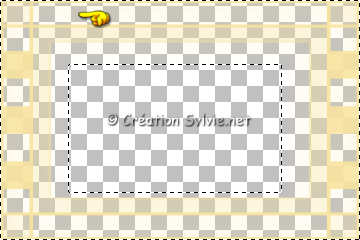
Votre sélection doit être comme la capture
Étape 5
Calques - Nouveau calque raster.
Nommer le calque Fond 1
Palette Styles et Textures.
À l'aide de votre tube, choisir une autre couleur.
Outil Pot de peinture
Appliquer cette couleur dans la sélection
Garder la sélection
Étape 8.
Effets - Effets 3D - Découpe
10 ~ 10 ~ 60 ~ 20.00
Couleur de l'ombre = Votre choix de couleur
Couleur de l'intérieur coché et mettre la couleur blanche.
Sélections - Désélectionner tout.
Vous devriez avoir ceci :
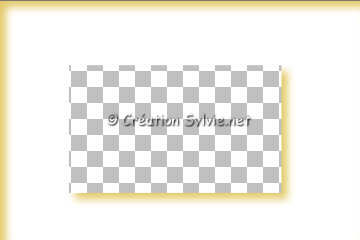
Calques - Agencer - Déplacer vers le bas
Palette des calques
Rendre visible à nouveau le calque Fond
Vous devriez avoir ceci :

Étape 9.
Aller à votre choix de tube de femme.
Édition - Copier
Retourner à votre tag
Édition - Coller comme nouveau calque.
Renommer le calque Tube
Redimensionner votre tube
et faire Image - Miroir si nécessaire
Placer le tube à l'intérieur du carré blanc au milieu
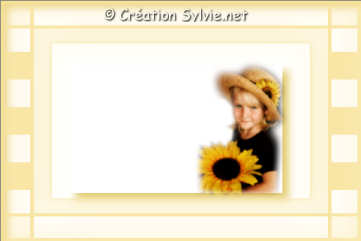
Palette des calques
Descendre le tube au dessus du calque Fond
Votre palette des calques doit être comme ceci :
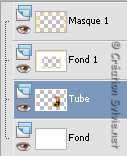
Étape 10.
Palette des calques.
Activer le calque Masque 1
Effets - Effets de distorsion - Vent
Vers la gauche coché - Intensité à 100.
Vous devriez avoir ceci :

Étape 11.
Calques - Nouveau calque raster
Nommer le calque Sélection 1
Palette des calques
Rendre invisible le calque Fond
Outil Sélections - Rectangle
Faire une petite sélection comme ceci :
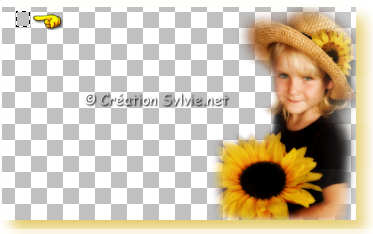
Outil Pot de peinture
Appliquer votre 2e choix de couleur dans la sélection.
Sélections - Modifier - Contracter à 1 pixel.
Presser la touche Delete (Suppr) de votre clavier.
Garder la sélection.
Étape 12.
Calques - Nouveau calque raster.
Nommer le calque Sélection 2
Outil Pot de peinture.
Appliquer votre 1er choix de couleur dans la séleciton.
Sélections - Désélectionner tout
Vous aurez ceci :

Étape 13.
Calques - Fusionner - Fusionner le calque de dessous.
Renommer le calque Sélection
Effets - Effets 3D - Ombre de portée
1 ~ 0 ~ 100 ~ 2.00, Votre 2e choix de couleur
Étape 14.
Palette des calques.
Rendre visible le calque Fond.
Activer le calque Sélection
Calques - Dupliquer
Renommer le calque Sélection 1
Active le calque Sélection.
Effets - Effets de distorsion - Vent
Vers la droite coché - Intensité à 100.
Activer le calque Sélection 1
Effets - Effets de distorsion - Vent
Vers la gauche coché - Intensité à 100.
Étape 15.
Outil Déplacer
Placer les calques Sélection comme ceci :

Calques - Fusionner - Fusionner le calque de dessous.
Dupliquer deux autres fois
Placer comme ceci :

Étape 16.
Palette des calques
Rendre invisible tous les calques sauf les calques des
sélections.
Calques - Fusionner - Fusionner les calques visibles.
Renommer le calque Sélection 1
Palette des calques
Rendre visible à nouveau tous les calques.
Étape 17
Palette des calques.
Activer le calque Masque 1
Effets - Modules externes - MuRa's Seamless - Edge
0 ~ 0 ~ 0 ~ 14 ~ 255.
Effets - Effets d'image - Décalage
-40 ~ 20 ~ Perso coché
Répétition coché.
Étape 18.
Calques - Fusionner - Fusionner les calques visibles
Renommer le calque Fond
Étape 19.
Outil Sélection - Rectangle
Sélectionner comme ceci :

Édition - Copier
Édition - Coller comme nouvelle image
Mettre de côté.
Retourner à votre tag
Presser la touche Delete (Suppr) de votre clavier
Étape 20.
Calques - Nouveau calque raster
Nommer le calque Fond 1
Outil Pot de peinture
Appliquer la couleur blanche dans la sélection.
Sélections - Désélectionner tout.
Étape 21.
Aller à nouveau au tube de la femme
Édition - Copier
Retourner à votre tag
Édition - Coller comme nouveau calque
Renommer le calque Large Tube
Placer le tube comme ceci :

Étape 22.
Aller à la nouvelle image de l'étape 19.
Édition - Copier
Retourner à votre tag
Édition - Coller comme nouveau calque
Renommer le calque Petite image
Image - Redimensionner
Redimensionner à 70%
Vous assurez que Redimensionner tous les calques est décoché.
Placer comme ceci :

Calques - Agencer - Déplacer vers le bas
Étape 23
Palette des calques
Rendre invisible tous les calques sauf le calque Fond et Fond 1
Calques - Fusionner - Fusionner les calques visibles
Renommer le calque Fond.
Étape 24
Placer des petites décorations et un tube de fleur ou
un pinceau
Signer votre tag
Calques - Fusionner - Fusionner les calques visibles
Voilà votre tag est terminé.
Il ne vous reste plus qu'à l'enregistrer en format JPG, compression à 25.
J'espère que vous avez aimez faire ce tutoriel. :)

Retour
aux traductions des créations de Petra
Retour au menu Mes Traductions
Retour au menu principal

(Pour m'écrire, cliquez sur ce logo)

Tous droits réservés © 01-07-2006
|